
L'espace disque est bon marché Hit The Road: les 5 meilleurs disques durs portables Hit Road: les 5 meilleurs disques durs portables budget Les disques durs portables sont aussi bon marché que jamais, et peuvent maintenant emballer un téraoctet de données dans une boîte aussi mince qu'un smartphone et à peine plus grand qu'une carte de crédit. Lire la suite ces jours-ci, mais pas si bon marché que vous pouvez être imprudent avec le stockage. Même avec les disques téraoctets devenant la norme, il est incroyable de voir à quelle vitesse tout cet espace peut se remplir - et quand ils se remplissent, la récupération de cet espace peut être une douleur dans le cou.
Et si vous pouviez voir votre utilisation de l'espace disque entier en un coup d'œil?
Nous avons couvert les visualiseurs d'espace disque Besoin d'un nettoyage de disque? Visualiser ce qui prend de l'espace sur votre PC Windows Besoin d'un nettoyage de disque? Visualisez ce qui prend de l'espace sur votre PC Windows Oh la pression quand vous manquez d'espace disque. Que supprimer? Le moyen le plus rapide de localiser les fichiers inutiles consiste à utiliser un outil qui vous aide à visualiser la structure de fichiers de votre système. En savoir plus sur Windows avant, mais beaucoup d'entre eux ne sont pas disponibles sur Linux. Et tandis que la plupart des distributions Linux sont livrées avec des commandes intégrées pour explorer l'utilisation du disque, elles ont tendance à être trop compliquées pour les utilisateurs Linux non vétérans comme moi.
Je préfère quelque chose de simple et intuitif. Voici quelques-uns des meilleurs que j'ai trouvés.
ncdu
Ne laissez pas la nature de la ligne de commande de ce programme vous effrayer. Je promets que c'est beaucoup plus facile qu'il n'y paraît. L'outil ncdu, qui signifie NCurses Disk Usage, est construit sur la bibliothèque ncurses qui permet des interfaces graphiques dans le terminal.
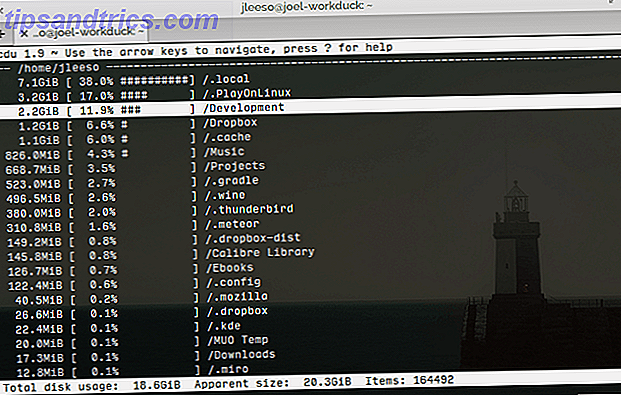
En fait, je trouve ncdu l'outil le plus simple parmi tous ceux qui figurent sur cette liste. Lorsque vous l'exécutez, il analyse immédiatement votre système et vous démarre dans le répertoire spécifié en tant que paramètre (par défaut, le répertoire de base). De là, vous venez de naviguer avec les touches du curseur.
Plusieurs actions peuvent être exécutées avec une seule touche, comme trier par nom ou par taille, supprimer un fichier ou un répertoire donné, basculer des fichiers cachés, afficher plus d'informations sur un élément, etc.
Dans l'ensemble, c'est un outil merveilleux qui accomplit beaucoup tout en restant propre et minimal.
Analyseur d'utilisation de disque
Vous pouvez reconnaître ce programme par son ancien nom, Baobab. Il y a quelque temps, GNOME a commencé à renommer ses offres logicielles par défaut (par exemple lorsque Totem a été renommé en vidéos GNOME), ce qui a donné le nouveau nom Disk Usage Analyzer .
De toute façon, les mêmes fonctionnalités qui ont rendu Baobab si utiles sont toujours là, ce qui fait de Disk Usage Analyzer l'un des meilleurs outils graphiques pour les utilisateurs de GNOME.

Ce que j'aime à propos de celui-ci est sa simplicité fonctionnelle. La fenêtre est divisée en deux panneaux: le côté gauche montre une structure arborescente qui commence à la racine tandis que le côté droit montre un graphique circulaire mais pas tout à fait en camembert qui code chaque élément pour un discernement facile.
Comme son nom l'indique, c'est juste un analyseur, donc il n'y a pas grand chose à faire en termes d'interaction avec les fichiers et les répertoires lorsque vous regardez à travers vos disques durs. Cependant, si tout ce dont vous avez besoin est un moyen rapide d'identifier l'utilisation des données, c'est très bien.
K4DirStat
Si vous êtes un utilisateur Windows, vous connaissez peut-être WinDirStat. Saviez-vous que WinDirStat est en fait un clone d'un outil KDE appelé KDirStat? La plupart des gens pensent que Linux a copié Windows ici, mais le contraire est vrai. Mais ce n'est pas vraiment important.
K4DirStat est la dernière version construite sur l'environnement de bureau KDE4 Guide de KDE: Le Guide de bureau Linux d'autres à KDE: L'autre bureau Linux Ce guide est destiné à présenter les utilisateurs dits «puissants» des ordinateurs avec une introduction à KDE, y compris l'option (et la liberté) qu'il fournit. Lire la suite .

Comme on peut s'y attendre d'une situation clonée, K4DirStat est presque identique à WinDirStat: une hiérarchie arborescente qui fournit beaucoup d'informations initiales et une carte graphique en bas qui sépare et regroupe tous les fichiers en fonction du répertoire.
Il n'y a pas grand chose d'autre à dire. Il y a une raison pour laquelle K4DirStat et WinDirStat sont tous deux si populaires: rapides à apprendre, faciles à utiliser et extrêmement utiles pour gérer l'espace disque. Si je n'étais pas un utilisateur de GNOME, j'utiliserais celui-ci comme mon principal outil d'analyse à coup sûr.
GDMap
Graphical Disk Map, plus communément appelé GDMap, ressemble à K4DirStat sans l'aspect de la hiérarchie arborescente. La plupart des gens trouvent le manque d'un arbre inhabituel et inconfortable, mais si vous êtes minoritaire et préférez une carte à la place, celle-ci est pour vous.

L'affichage de rectangles de taille proportionnelle pour représenter divers fichiers et répertoires peut être parcouru très rapidement une fois que vous avez compris. Cela permet de ne pas avoir à s'inquiéter des noms de fichiers ou de répertoires - les plus grandes formes utilisent le plus d'espace.
C'est à peu près tout en termes de fonctionnalités. GDMap est léger et simple - peut-être même trop simple - et c'est le genre d'application qui ne fait qu'une chose mais qui le fait très bien.
JDiskReport
La dernière considération sur cette liste est un outil basé sur Java multiplateforme qui a été recommandé par quelques uns de nos lecteurs la dernière fois que nous avons regardé la visualisation de l'espace disque. Si vous n'aimez pas Java 6 choses à prendre en compte lors de l'installation du logiciel Java 6 choses à prendre en compte lors de l'installation du logiciel Java Le logiciel d'exécution Java d'Oracle est requis pour exécuter des applets Java sur des sites Web et des logiciels de bureau. . Lors de l'installation de Java, il y a quelques choses que vous devriez considérer, en particulier en ce qui concerne la sécurité .... Lisez plus, soyez gentil avec vous et passez simplement cette section.

JDiskReport est un analyseur simple qui permet de voir quels fichiers et répertoires sont les plus grands coupables de l'encombrement de l'espace disque. En ce sens, il ne réalise pas vraiment beaucoup plus que les outils précédents déjà mentionnés.
Cependant, ce qui est intéressant à propos de JDiskReport, c'est qu'il offre plusieurs façons d'afficher les mêmes informations. Par défaut, il affiche l'utilisation de l'espace disque sous la forme d'un graphique à secteurs, mais vous pouvez également afficher une liste Top 50 des fichiers les plus volumineux, ainsi que des distributions en fonction de la taille du fichier et du type de fichier.
La seule chose qui m'empêche de vraiment aimer JDiskReport est son interface. Ayant été écrit en utilisant ce que je suppose être l'interface utilisateur de Java Swing, il se sent inutilement daté. Cela affecte-t-il la fonctionnalité? Cela me fait-il grimacer? Un petit peu.
Dernières pensées
À la fin de la journée, tout ce qui fonctionne, fonctionne. J'hésite à déclarer l'un d'entre eux comme étant meilleur que les autres parce qu'ils font tous appel à des préférences différentes. Utilisez celui qui s'adapte le mieux à vos goûts; ils vont tous faire le travail, de toute façon.
Vous cherchez à améliorer votre expérience plus loin? Consultez notre liste des meilleurs logiciels Linux Le meilleur logiciel Linux Les meilleures applications Linux Software Awesome sont disponibles pour Linux. Que vous soyez nouveau sur le système d'exploitation ou que vous soyez un utilisateur chevronné, vous trouverez toujours un logiciel Linux nouveau et utile à aimer. Ce sont nos favoris. Lire la suite pour voir quoi d'autre pourrait vous aider.
Quel analyseur d'espace disque est votre favori? Y en a-t-il qui me manquent? Pensez-vous qu'ils sont inutiles? Partagez vos pensées avec nous dans les commentaires ci-dessous!
Crédits image: conception 3D infographique Via Shutterstock



